ppt文件该咋的插入Excel表格
本文章演示机型:华硕天选2 , 适用系统:Windows10 专业版 , 软件版本:PowerPoint 2021/Microsoft Excel 2021;
打开要插入excel表格的ppt文件 , 选中要插入的PPT页面
在上方工具栏点击【插入】 , 选择【对象】会弹出【插入对象】的对话框 , 勾选【由文件创建】后点击【浏览】 , 找到要插入的excel文件 , 点击右下角的【确定】 , 最后调整excel的大小、位置即可;
双击插入的文件还可以进行二次编辑 , 或者在【插入对象】对话框中 , 选中要插入文件后 , 勾选【显示为图标】 , 点击【确定】即可插入excel图标;
调整图标大小位置后选中excel文件图标 , 选择【插入】-【动作】 , 勾选【对象动作】并在下拉菜单中选择【打开】 , 这样在ppt播放的时候 , 单击文件图标就能打开文件了;
本期文章就到这里 , 感谢阅读 。
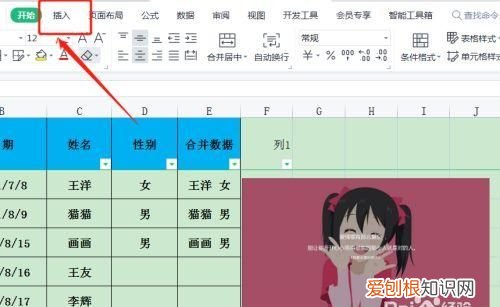
文章插图
怎样将ppt文件中图表的数据源表格与excel数据表格形成连接操作方法如下:
1、在Excel里面选择你要复制的图表——复制
【ppt文件该咋的插入Excel表格】2、打开PowerPoint:菜单栏——编辑——选择性粘贴:点选“粘贴链接” , 下拉窗选“Microsoft Office Excel 工作表对象”——确定 。
3、这样 , Excel变更数据 , 在PowerPoint那边也能自动更改(关闭后重新打开会提示更新) 。
推荐阅读
- 祁天道回归天佑可以回归吗 快手祁天道最新消息放出来了
- Excel文件如何算年龄,如何用excel计算年龄
- 黄铜紫铜红铜的区别,黄铜电缆与紫铜电缆的区别
- eye假睫毛胶好用,eye假睫毛胶水怎么打开
- PPT要如何插入Excel,在PPT中如何插入Excel表格
- 分水器过滤网多久清洗一次
- 物业管理交接纠纷的解决
- 光缆有生产许可证吗,光缆厂家有生产许可证
- excel如何启用宏,Excel表格中的宏如何用


